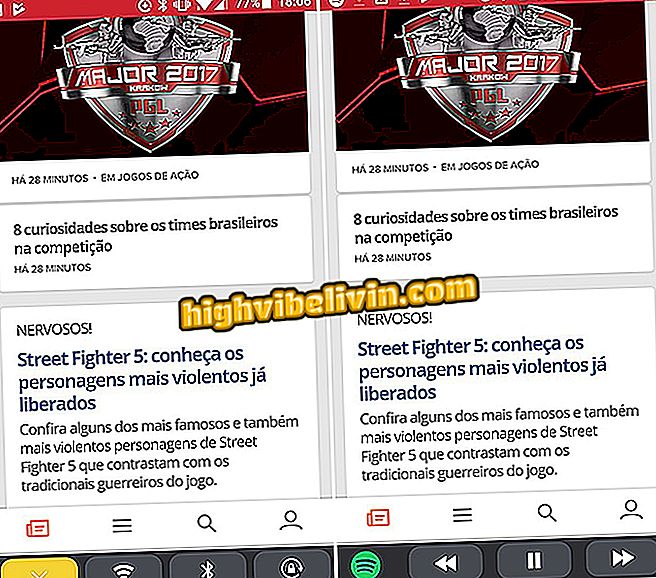วิธีดูสองหน้าแบบคู่ขนานใน Firefox
Firefox กำลังทดสอบคุณสมบัติที่ให้คุณดูสองหน้าพร้อมกันในเบราว์เซอร์ นอกเหนือจากการปรับแต่งธีมด้วยสีแล้วการเพิ่มใหม่นี้ยังเป็นส่วนหนึ่งของโปรแกรมทดสอบของ Mozilla ซึ่งช่วยให้ผู้ใช้ทั่วไปสามารถทดสอบฟังก์ชั่นใหม่ได้โดยตรง
การดูหน้าแบบเคียงข้างกันอาจมีประโยชน์สำหรับนักเรียนที่ต้องการปรึกษาแหล่งข้อมูลและเขียนลงใน Google เอกสารเป็นต้น ดูขั้นตอนถัดไปในการเปิดใช้งานและใช้คุณสมบัติมุมมองด้านข้างใน Firefox ขั้นตอนดำเนินการในเวอร์ชันเบราว์เซอร์สำหรับ macOS แต่เคล็ดลับยังใช้ได้กับผู้ใช้ Windows PC
Firefox Quantum: วิธีคืนค่าเบราว์เซอร์ของคุณและแก้ไขปัญหา

เรียนรู้วิธีดูสองหน้าพร้อมกันใน Firefox
ขั้นตอนที่ 1 ไปที่หน้าทดสอบ (testpilot.firefox.com/experiments/side-view) และกดปุ่มสีเขียวที่เขียนว่า "Install Test Pilot" จากนั้นยืนยันการติดตั้งใน "เพิ่ม";

ติดตั้ง Test Pilot ในเบราว์เซอร์ของคุณ
ขั้นตอนที่ 2 ตอนนี้ในหน้าเดียวกันไปที่ปุ่ม "เปิดใช้งานมุมมองด้านข้าง" สีน้ำเงินเข้ม ยืนยันการกระทำอีกครั้งโดยคลิก "เพิ่ม";

เปิดใช้งานการทดสอบ Firefox
ขั้นตอนที่ 3 หลังจากเปิดใช้งานฟังก์ชั่นคุณจะเห็นไอคอนคุณสมบัติที่มุมขวาบนของหน้าต่าง Firefox คลิกที่ภาพเพื่อเลือกแท็บที่คุณต้องการดูขนานกับหน้าปัจจุบัน

เปิดใช้งานการแสดงตัวอย่างสองหน้า
ขั้นตอนที่ 4 เพจที่เลือกจะเปิดในคอลัมน์ด้านข้างทางด้านซ้าย คุณสามารถคลิกและลากแท็บที่แบ่งหน้าเพื่อเปลี่ยนขนาดของแต่ละไซต์

หน้าจะแสดงพร้อมกันในแท็บเดียวกัน
ขั้นตอนที่ 5 คลิกปุ่ม "มุมมองไซต์" ที่มุมซ้ายบนของหน้าต่างเพื่อเข้าถึงตัวเลือก ในเมนูคุณสามารถเปิดใช้งานรายการโปรดประวัติหรือแท็บที่ซิงค์ คุณยังสามารถย้ายพาเนลไปที่อีกด้านหนึ่งและปิด

เมนูตัวเลือกคุณสมบัติมุมมองด้านข้าง
พร้อม! เพลิดเพลินกับเคล็ดลับสำหรับการดูสองหน้าพร้อมกันใน Firefox
จะติดตั้ง Firefox บน Linux ได้อย่างไร ถามคำถามของคุณในฟอรัม